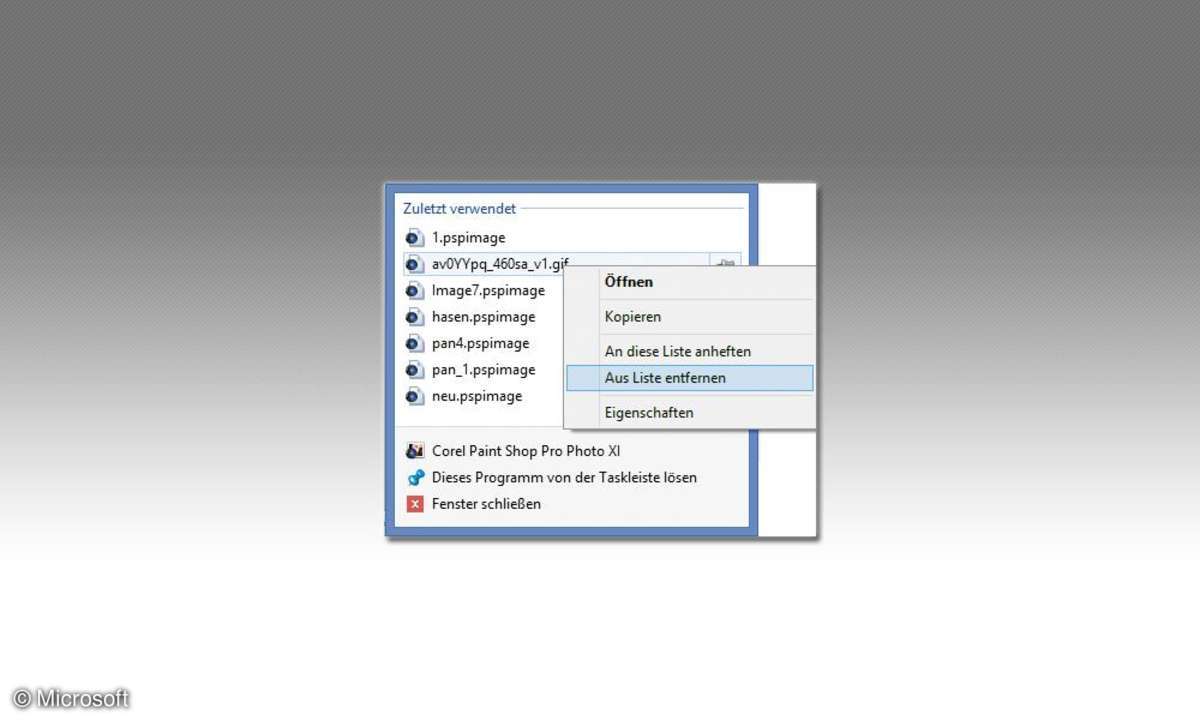PC mit Familie oder Kollegen teilen - 12 Tipps
Mehr zum Thema: MicrosoftSoll Ihr PC für mehrere Benutzer wie etwa Freunde und Kollegen bereitstehen? Wir zeigen, wie Sie Benutzerkonten anlegen, Spuren löschen und mehr.

Bei jeder PC-Benutzung hinterlassen Sie Spuren: Ihre Webseitenbesuche und Ihre Datei- sowie Programmaufrufe (Verlauf bzw. History) oder Nutzungszeiten werden aufgezeichnet. Wenn Sie Ihren PC mit Kollegen oder der Familie teilen oder selbst mal an einem fremden Rechner arbeiten, können Sie diese Spu...
Bei jeder PC-Benutzung hinterlassen Sie Spuren: Ihre Webseitenbesuche und Ihre Datei- sowie Programmaufrufe (Verlauf bzw. History) oder Nutzungszeiten werden aufgezeichnet. Wenn Sie Ihren PC mit Kollegen oder der Familie teilen oder selbst mal an einem fremden Rechner arbeiten, können Sie diese Spuren schnell wieder verwischen. Dazu gibt es Tipps für eine sinnvolle Einrichtung mit Benutzerkonten.
Tipp 1: Das richtige Benutzerkonto für jeden Anwender
Grundsätzlich stehen Ihnen immer zwei Möglichkeiten zur Verfügung: Entweder alle verwenden ein Benutzerkonto, sicherer jedoch ist, wenn jeder Anwender einen eigenen Account bekommt. Mit dem Microsoft-Konto in Windows 8 haben Sie die bestmögliche Kontrolle. Falls Ihnen Ihre Privatsphäre wichtig ist, sollten Sie verhindern, dass sich andere Personen mit Ihrem Konto auf dem PC anmelden.
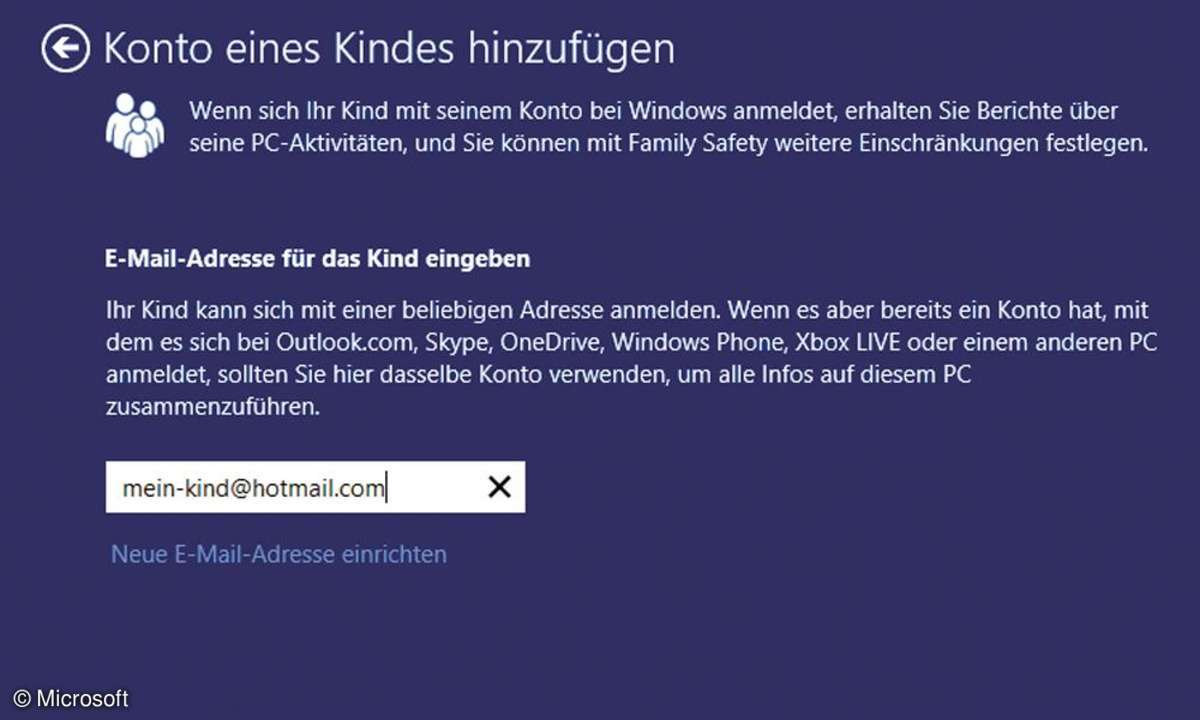
Für Familienmitglieder richten Sie über die Befehle Einstellungen und PC-Einstellungen ändern / Weitere Konten und Konto hinzufügen jeweils einen eigenen Account ein. Wichtig: Über die Option Konto eines Kindes hinzufügen schalten Sie selbst den Überwachungsmodus für dieses neue Konto ein. Sie erhalten dann Berichte über die Nutzung und können via "Family Safety" den Aufruf bestimmter Programme oder Dateien verbieten. Weiteres zu Rechten für Benutzerkonten in Windows 8 verrät unser Ratgeber.
Tipp 2: Microsoft Konto in Windows 8 speichert Anmeldezeiten
Wer sich mit dem Kennwort Ihres Microsoft-Kontos an Ihrem PC anmelden kann, hat Zugriff auf Datum und Uhrzeit Ihrer letzten Anmeldungen - inklusive IP-Adresse. Verborgen sind diese Informationen im Internet und lassen sich so aufstöbern: Öffnen Sie die Charmsbar mithilfe der Tastenkombination [Windows]-Taste + [C] und klicken Sie auf Einstellungen und PC-Einstellungen ändern, dann Konten / Ihr Konto und Weitere Kontoeinstellungen online.
Klicken Sie dann im Bereich Sicherheit und Datenschutz auf Aktuelle Aktivitäten überprüfen. Windows listet dann im Browser-Fenster fein säuberlich alle Logins auf. Löschen lässt sich diese Liste übrigens nicht. Wenn Sie partout verhindern wollen, dass Microsoft über Ihre Anmeldungen Buch führt und die Daten ausspielt, müssten Sie auf ein lokales Anmeldekonto umsteigen, was aber andere Nachteile mit sich bringt.
Tipp 3: Speicherplatz für Dateien auf Mehrbenutzersystemen
Sie teilen Ihren PC mit anderen Personen und möchten deren Zugriff auf bestimmte Fotos und Dokumente verhindern? Dann können Sie diese Dateien entweder verschlüsseln oder verstecken und dann in beliebigen Ordnern auf der Festplatte ablegen. Deutlich komfortabler gehen Sie vor, wenn Sie Ihre Dokumente und Fotos grundsätzlich nur in den dafür vorgesehenen Bibliotheken Ihres Benutzerprofils speichern. Andere Benutzer haben darauf keinen Zugriff und sehen auch nicht, welche Dateien Sie dort ablegen - sofern diese nicht auf professionelle Hacking-Methoden zurückgreifen oder Administratorrechte besitzen.
Tipp 4: Browserhistorie im Internet Explorer löschen
Ihre Seitenaufrufe archivieren alle Browser. Das ist von Vorteil, wenn Sie eine jüngst aufgerufene Webseite schnell wiederfinden möchten. Andererseits können dann auch andere Personen Ihre Surfwege nachvollziehen. Sie sollten daher unter Umständen nach der Internettour die Browserhistorie löschen. Im Internet Explorer klicken Sie auf Extras und dann auf Browserverlauf löschen.
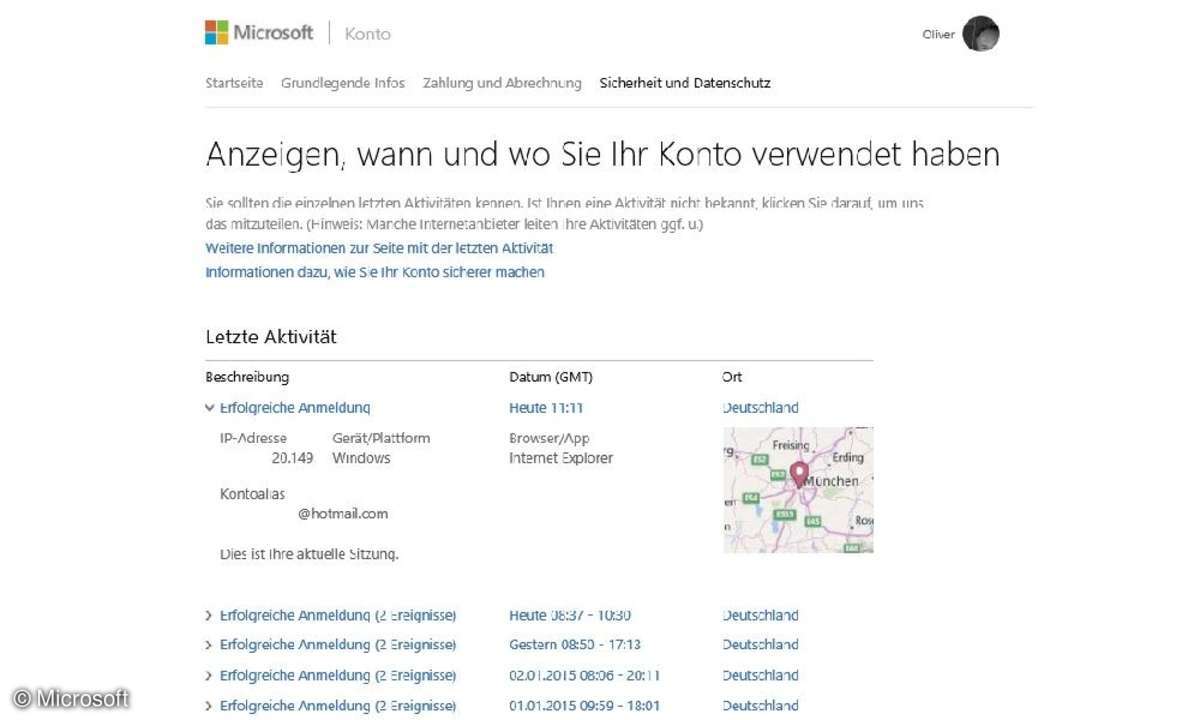
Im folgenden Auswahlfenster bestätigen Sie alle Daten, die Sie löschen möchten. Lösen Sie zunächst den Haken bei Bevorzugte Websitedaten beibehalten und setzen dann jeweils einen Haken bei Temporäre Internet- und Websitedaten, Cookies und Websitedaten Verlauf, Downloadverlauf und Kennwörter. Klicken Sie auf Löschen.
Tipp 5: Die Verlaufshistorie im Firefox-Browser löschen
Der Firefox sorgt sich noch mehr um Ihre Privatsphäre am heimischen PC. Hier können Sie wahlweise auch nur die jüngste Browserhistorie löschen: Klicken Sie auf Chronik und Neuste Chronik löschen. Im folgenden Auswahlfeld legen Sie fest, um wie viele Stunden Sie die Browser-Uhr zurückdrehen möchten. Klicken Sie auch auf Details, um festzulegen, welche Inhalte Sie entfernen möchten. In der Regel aber ist die Voreinstellung bereits korrekt.
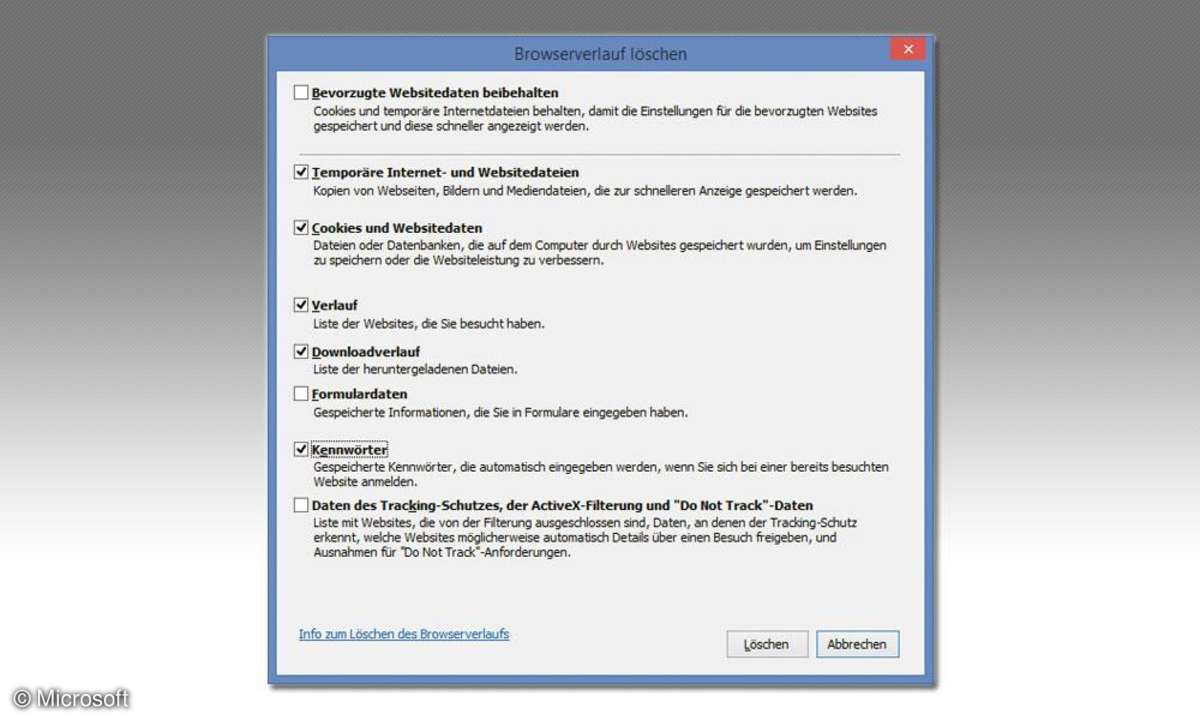
Übrigens: Wenn Sie die Version des Firefox 37 und höher einsetzen, entdecken Sie rechts oben ein Kreissymbol mit einem runden Pfeil, mit dem Sie sofort Teile der Browser-Chronik löschen können - etwa die letzten 5 Minuten, falls Sie sich bei Ihrer Surf-Tour verklickt haben. Falls das Symbol fehlt, können Sie es über Ansicht / Symbolleisten / Anpassen per Drag & Drop auf die Symbolleiste ziehen.
Tipp 6: Im privaten Modus surfen mit Internet Explorer und Firefox
Besser als später die Spuren zu verwischen ist es, erst gar keine zu verursachen. Sowohl der Internet Explorer als auch der Firefox bieten Ihnen dafür den privaten Modus an, der keine Chronik anlegt und keine Cookies speichert. Im Internet Explorer aktivieren Sie die als Porno-Modus verspottete Einstellung über die Tastenkombination [Strg] + [Shift] + [P] oder über die Befehlsfolge Extras und InPrivate-Browsen. Im Firefox klicken Sie auf Datei und Neues privates Fenster oder aber über die gleiche Tastenkombination wie beim IE. Bei beiden Browsern öffnet sich dann ein neues Fenster.
Aber Vorsicht: Alle Downloads, die Sie im privaten Modus starten, werden nach der Sitzung nicht automatisch gelöscht. Die müssen Sie von Hand aus Ihrem Download-Ordner fischen.
Tipp 7: Firefox Add-on sagt Datensammlern den Kampf an
Wer auf den privaten Modus im Firefox allein nicht vertraut und Datensammlern schon beim Surfen die Türen schließen möchte, installiert das Gratis-Add-on "Disconnect". Es blockiert Cookies, Tracker und personalisierte Werbung in Echtzeit.
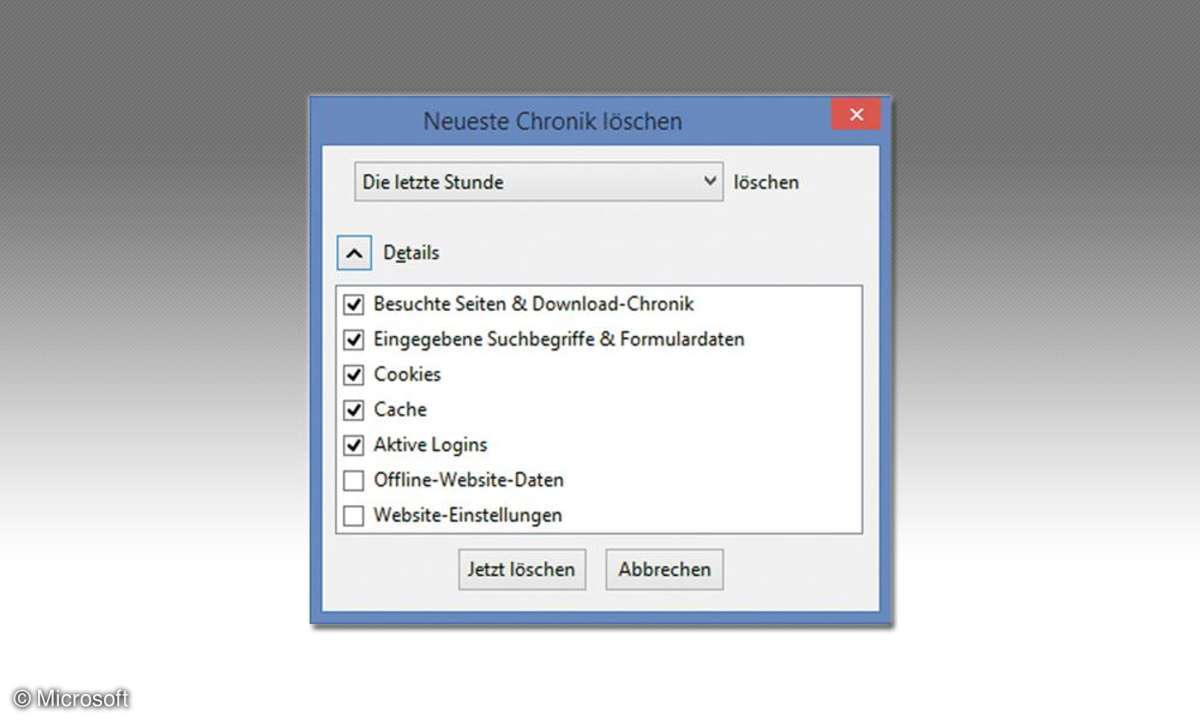
Tipp 8: Verräterische Sprunglisten in der Taskleiste bearbeiten
So mancher Anwender übersieht, dass auch die Taskleiste viel über das Nutzungsverhalten verrät. Die dort verankerten Sprunglisten geben sofort über die jüngsten Dateiaufrufe Auskunft. Klicken Sie mit der rechten Maustaste auf eine der Anwendungen in der Taskbar, um die Sprunglisten anzuzeigen. Klicken Sie den Eintrag, den Sie löschen möchten, mit der rechten Maustaste an und wählen dann Aus Liste entfernen. Im Gegenzug können Sie besonders häufig benutzte Dateien oder Verzeichnisse mit dem Pin-Symbol am Ende jeder Zeile an diese Sprunglisten anheften, was den Zugriff erleichtert.
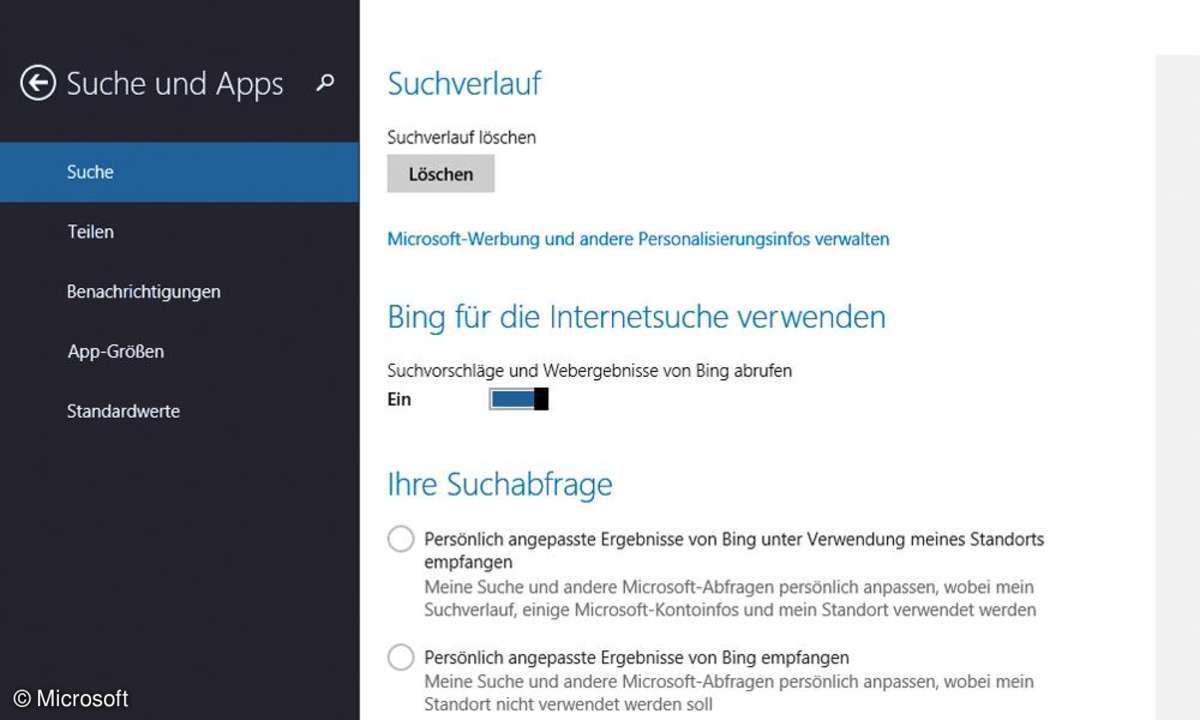
Tipp 9: Zuletzt verwendete Dokumente im Startmenü verschwinden lassen
Unter Windows 7 gibt schon das Startmenü bereitwillig Auskunft über Ihre letzten Dateiaufrufe. Wenn Sie das nicht möchten, lassen Sie den entsprechenden Menüpunkt einfach verschwinden. Klicken Sie dafür das Windows-Symbol mit der rechten Maustaste an und wählen Eigenschaften. Klicken Sie auf Anpassen. Im Anschluss korrigieren Sie die Voreinstellung Als Menü anzeigen bei Dokumente in Element niemals anzeigen. Klicken Sie auf OK: Die Einträge im Menüpunkt Dokumente sind augenblicklich verschwunden.
Tipp 10: Dateilisten in Office-Anwendungen grundsätzlich verbieten
Alle Microsoft-Office-Anwendungen wie Word, Excel oder PowerPoint speichern Ihre aktuellen Dateiaufrufe in einer Liste. Wenn Sie diesen Service eher als Eingriff in Ihre Privatsphäre betrachten, können Sie die Listen grundsätzlich abschalten. Öffnen Sie beispielsweise Word und klicken Sie auf den Menüeintrag Datei. Klicken Sie anschließend im linken Navigationsbereich auf Optionen und dort auf Erweitert. Scrollen Sie im linken Fenster bis zum Bereich Anzeigen. Setzen Sie den Schalter bei Diese Anzahl zuletzt verwendeter Dokumente anzeigen auf 0. Klicken Sie dann auf OK und die Dateiaufrufe werden in Office nicht mehr protokolliert.
Tipp 11: Windows 8-Suchverlauf löschen
In Windows 8 können Sie mit der Suche Internetinhalte, Bilder, Dokumente oder Apps aufspüren. Und möglicherweise wollen Sie für sich behalten, wonach Sie zuletzt gesucht haben. Dann löschen Sie ganz einfach den Suchverlauf. So geht's: Öffnen Sie die Charms-Bar, indem Sie mit der Maus auf den rechten Bildschirmrand zeigen. Klicken Sie auf Einstellungen und dann PC Einstellungen ändern. In den PC-Einstellungen klicken Sie auf Suche und Apps. Im rechten Bereich klicken Sie dann im Suchverlauf auf den Button Löschen. Sie wollen es ausführlicher? Dann lesen Sie unseren Artikel zu Windows 8: Verlauf und History löschen.
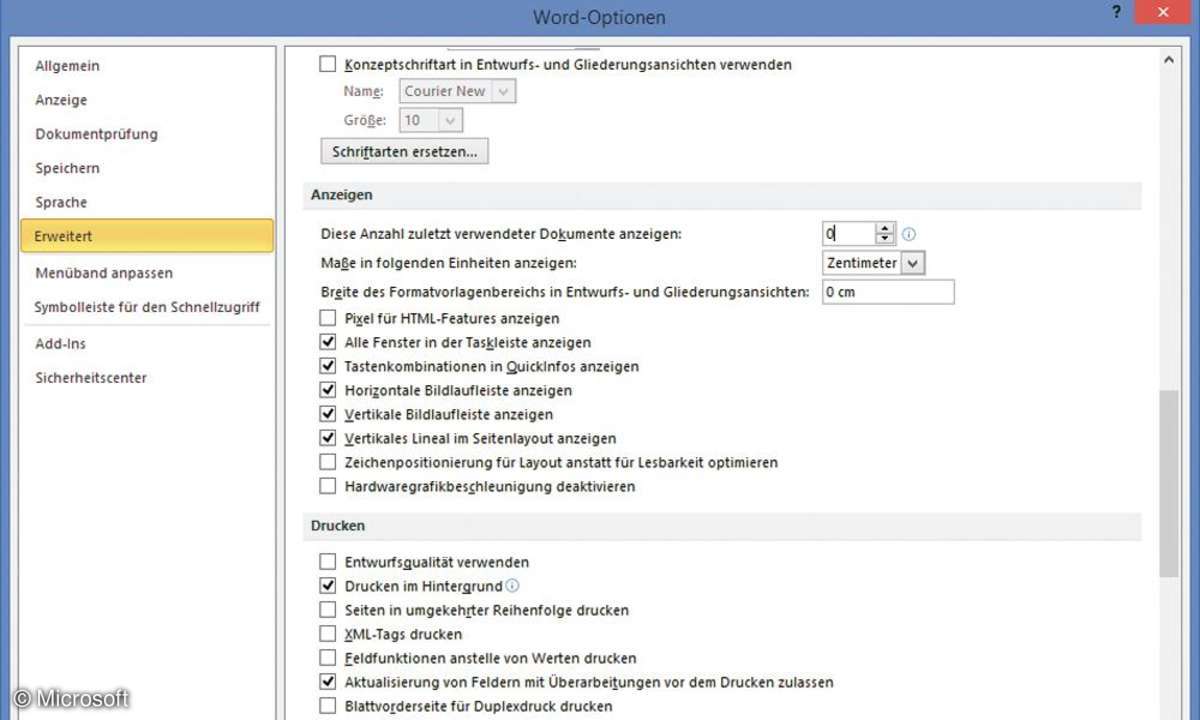
Tipp 12: Dateiaufrufe löschen
Windows speichert Ihre Dateiaufrufe auch auf der Festplatte in kleinen versteckten Ordnern. Diese heimlichen Spione Ihrer PC-Aktivitäten können Sie aber problemlos löschen. Im Verzeichnis C:\Users\[Ihr_Benutzername]\AppData\Local\Microsoft\Windows finden Sie den Ordner FileHistory. Öffnen Sie den Unterordner Data. Lassen Sie alle darin enthaltenen Verzeichnisse nach dem Datum sortieren und löschen Sie die Ordner von dem Tag Ihrer "geheimen" PC-Nutzung.